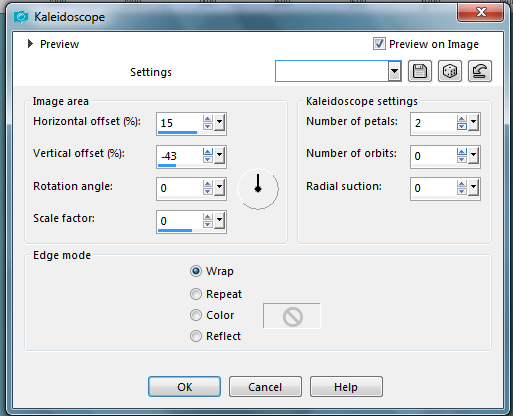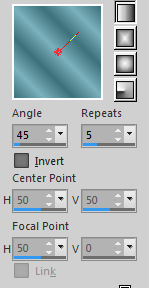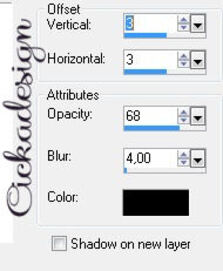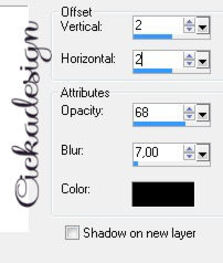-
-
-
-
Lien sur image
ce tutoriel est la propriété de Butterfly
cette traduction est la propriété d' Evanescence
MATÉRIEL
Tubes et Misted de Nicole
FILTRES
L'en K
AP Utility/Reflections
AP Lines/SilverLining
Couleurs de ce tutorielavant plan #9f9fcf - arrière plan #6b000c
1.- Faire un dégradé linéaire
A 0/R 1
inversé coché

2.- Ouvrir un calque transparent de 950x650px
remplir du dégradé
3.- calque nouveau calque
Sélections/Sélectionner tout
édition copier coller votre tube dans la sélection
désélectionner
4.- réglages, flou, flou radial
Zoom/100, 100, (-90), 35

5.- Effets/ effets de Réflexion /miroir rotatif

6.- Effets/ effets d'image mosaïque sans jointures
angle

7.- filtre L'en K/Katharina

réglage, netteté , netteté
fusionner les calques visibles
8.- Effets/AP Utility/Reflections
preset du matériel
ajuster vos couleurs

9.- Sélection chargée depuis le disque
nicole
transformer la sélection en calque
10.- filtre,AP Lines/SilverLining/ dotty grid
valeurs par défaut
ombre portée 0, 0, 60, 30, noir
Désélectionner
11.- Effets/ effets d'image, mosaïque sans jointure
en mémoire
12.- Sélection chargée depuis le disque
nicole_2
sélection modifier contracter de 10
Sélection Inversée
ombre portée 0, 0, 60, 30, noir
Désélectionner
Baisser l'opacité à 80%
13.- sur ce même calque
sélection chargée depuis le disque
nicole_1
transformer la sélection en calque
ombre portée 0, 0, 60, 30, noir
Sélections/Modifier contracter de 5
ombre portée de 0, 0, 60, 30, noir
14.- calque nouveau calque
remplir du dégradé du début
15.- filtre AP Line/SilverLining, dotty grid
valeurs par défaut
réglages, netteté, davantage de netteté
16.- Sélection modifier contracter de 15px
17.- Effets/effet de réflexion , Kaléidoscope

Effets/ombre portée 0, 0, 60, 30, noir
désélectionner
calque fusionné avec celui du dessous
18.- effet, effet de réflexion, miroir rotatif
H 0, Rotation 0/Reflet

19.- Copier et coller deconicole 1
comme nouveau calque
Effets/ombre portée /0, 0, 60, 30, noir
calque fusionné avec celui du dessous
20.- Édition copier et coller le tube misted
ajuster comme le modèle
effet d'image, mosaïque sans jointures comme précédemment
placer au dessus du calque du bas de pile
retourner en haut de pile
21.- Activer le tube degraus
coller comme nouveau calque
ajuster
Mode du calque sur Luminance (L)
22.- Édition copier coller votre tube principal
voir le modèle
ombre portée au choix
23.- Édition copier et coller le tube deconicole
calque déplacé vers le bas
effets d'image, décalage

Vos calques

24.- fusionnez les calques visibles
25.- Image/Ajouter une bordure de 1px noir
26.- Image/Ajouter une bordure
asymétrique comme ci dessous

27.- sélectionnez la bordure avec la baguette magique
Selection inversée
ombre portée 0, 0, 60, 30, noir
Désélectionner
28.- Edition copier coller deconicole
voir le modèle
29.- Image/Ajouter une bordure de 1px noir
30.- Signez et aplatir les calques
31.- Image - Redimensionnée à 950px
enregistrez en .jpg

Tube femme de damme Maze
Merci claire pour la correction
tube utilisétube 4518-luzcristina
-
Lien sur image
ce tutoriel est la propriété de Butterfly
cette traduction est la propriété d' Evanescence

MATÉRIEL
Un tube (GUISMO)
Un tube deco (vase WDD/Flores KBL)
Un tube bordas (MJ)
Mask bychantoune
FILTRES
Funhouse
Mehdi
Eye Candy 5 Impact
Toadies
1.- Choisir deux couleurs du tube
clair en avant plan, sombre en arrière plan
2.- Faire un dégradé linéaire A 0/R 1
inversé coché
3.- Ouvrir un calque de 950x650px
le remplir du dégradé
4.- filtre Funhouse/Angulate

5.- Image/Redimensionnée à 70%
tous calques décochés
6.- Effets/ effets de Distorsion /vagues/0, 1, 5, 49,
Transparent

7.- filtre/Simple/Half Wrap;
8.- Effets/ombre portée/0, 0, 80, 40, noir
9.- calque nouveau calque
calque déplacé vers le bas
remplir de dégradé
10.- filtre Mehdi/Sorting Tiles

filtre personnalisé emboss 3
11.- calque nouveau calque
calque déplacé vers le haut de pile
remplir de couleur sombre
12.- Image/Redimensionnée à 70%
tous calques décochés
13.- sélectionner cette image redimensionnée
avec la baguette magique
calque nouveau calque de masque
bychantoune
14.- fusionner le groupe
filtre personnalisé Emboss3
ombre portée 0, 0, 80, 40;
15.- Selection/modifier, contracter de 10
répéter l'ombre
16.- Activer le tube base
copier coller comme sur le modèle
17.- Activer le tube deco_mj
copier coller sur la base comme le modèle
18.- filtre, Eye Candy Impact/Perspective shadow
preset mj_shadow
19.- Activer le tube deco_ramagem_mj
copier coller dans le coin en haut à gauche
20.- Dupliquer, Image/Miroir, image renversée
ajuster en bas à droite
21.- Activer le tube personnage et copier coller
comme le modèle
22.- Eye Candy Impact/Perspective shadow
preset mj_shadow;
23.- Vos calques

24.- Image/Ajouter une bordure de 2px/blanc
25.- Image/Ajouter une bordure de couleur sombre
asymétrique comme ci dessous

26.- Activer le tube deco_border
copier coller et mettre le mode sur lumière dure
positionner à gauche comme le modèle
27.- Image/Ajouter une bordure de 2px blanc
28.- Image/Ajouter une bordure sombre comme ci dessous

29.- sélectionner la bordure avec la baguette magique
réglages, ajouter du bruit
aléatoire 20/mono coché

30.- désélectionner
Image/Ajouter une bordure de 2px blanc
31.- Image/Ajouter une bordure sombre comme ci dessous

32.- sélectionner cette dernière bordure avec la baguette
filtre Toadies/What Are You?
15, 15;
33.- désélectionner
Activer le tube deco_border
copier coller comme sur le modèle
34.- Mode de fusion sur lumière dure
image ajouter une bordure de 2px/blanc
35.- Redimensionner à 950 px
36.- copier coller le tube texte
signez et enregistrez en .jpg

Tube de Gabry
Tube vase de Créaline
Merci Claire pour la correction
tube Drevers_woman_240tube Drevers_flower_15
-
Lien sur image
ce tutoriel est la propriété de Ligia
cette traduction est la propriété d' Evanescence
MATÉRIEL
LB Tubes and Mists
misted no 2o. de Karine dreams et Luna
FILTRES
Unlimited e Mura's Meister

1. ouvrir un calque de 900x500,
en avant plan une couleur foncée , ici #242736
en arrière plan une couleur claire, ici #c4d4d6
faire un dégradé linéaire de a=0, r=1
remplir votre calque
2. sélectionner tout ,copier et coller votre tube dans la sélection
réglages, flou, flou gaussien de 20pxréglages, ajouter du bruit gaussien à 20 mono coché
3. Appliquer le filtre Unlimited/convolution filters/emboss (light)
valeurs par défaut

édition copier coller comme nouvelle image, minimiser
on s 'en servira à la fin
4. retourner au travaildupliquer le calque et redimensionner à 80%
filtre Simple/pizza slice mirrorcalque dupliquer
5. filtre Muras Meister/pole transform
retourner sur l'original en dessous
faire une ombre portée comme ci dessous

retourner sur la copie et faire aussi la même ombre portée
6. calque nouveau calquesélection depuis le disque
curve_li
copier le tube "misted" et coller dans la sélectiondésélectionner
baisser l'opacité de ce calque à 62%
7. ouvrir le tube personnage , ici (2255LB)redimensionner le à 80% 3 fois
(ou autrement pour un autre tube)
ajuster comme le modèle
8. réglages, luminosité et contraste, luminosité à 5
fusionner les calques visibleset redimensionner tous calques cochés à 80% soit (720x400)
BORDURES
9.1px couleur sombre
10px couleur claire
1px couleur sombre
70px couleur contrastantesélectionner cette bordure avec la baguette magique
copier l'image mise de côté et coller dans la sélectiontransformer la sélection en calque
filtre unlimited/distortion filters/smelter1 à 171désélectionner
10. ombre portée comme précédemment
fusionner les calques visibles
ajouter une bordure de 1px couleur sombre
11. mettre le texte en installant la police jolana du matérielou en copiant collant le tube titre du matériel
pour la police ajuster comme suit

vous pouvez aussi écrire votre texte
avec les couleurs inversées du dégradé
12. Mettre mon watermark , signez et enregistrez
Tube femme de LB
Merci Claire pour la correction
tube utilisétube Buste femme jewel 0040tube 4226-luzcristina
-
-
Lien sur image
ce tutoriel est la propriété de Maja design
cette traduction est la propriété d'Evanescence
MATÉRIEL
FILTRES
Mehdi - Sorting Tiless ... -
- VanDerLee - UnPlugged X - Defocus -
Penta.com - Jeans -
- L & K - Katharina -
- L & K - Dimitri
Couleurs du tutoriel

Ouvrir un calque transparent de 900 x 600 px
Le remplir de blanc i
Selection, sélectionner tout
copier coller le tube de votre personnagedans la sélection
désélectionner
Effets - effets d'image , mosaïque sans jointuresvaleurs par défaut
réglages, flou, flou gaussien à 50
Effets - filtre - Mehdi - Sorting Tiles ...

Effets - effets de bords , accentuer
Effets - filtre - L & K - Katharinavaleurs: 3; 0;
calque nouveau calque
remplir de blanc
calque, nouveau calque de masque depuis une image.
maja-design187 maszkot.
Fusionner le groupe
Effets - 3D Effets - ombre portéevaleurs : 0; 7; 40; 20; noir
calque nouveau calque
Sélection chargée depuis le disquedorothy.maja-design
faire un dégradé de blanc et bleu ici, la troisième couleur
style linéaire; Angle: 0; Répétitions : 3désélectionner
Effets - filtre - VandDerLee - UnPlugged-X ... - Defocusvaleurs: 2
Effets - effets de bords accentuer
Effets - filtre - Penta.com - Jeansvaleurs : 62; 4;
opacité à 50 %calque dupliquer
images miroir
calque fusionner avec celui du dessous
calque nouveau calqueprendre le pinceau du matériel
az NPW-textet mettre ces valeurs et la couleur foncée choisie avant plan , ici bleue

Effets - 3D Effets - ombre portée : 0; 5; 70; 10; noir
ouvrir votre tube personnageÉdition copier coller comme nouveau calque
redimensionner et placer
ici redimensionné à 90 %
Effets - 3D ombre portée
valeurs : 3, 10; 50; 45; noir
Image - Ajouter une bordure de 1 px blanc
Image - Ajouter une bordure de 30 px ici #e7cbbc
sélectionnez la bordure avec la baguette magiqueSélection transformer la sélection en calque
désélectionner
Effets - L & K - Dimitrivaleurs: 145
Effets - effets de bords accentuer davantage
sélectionner toutsélection modifier contracter de 30
Effets - 3D Effets - ombre portéevaleurs: 0; 0; 70; 26; noir
désélectionner
Signez et enregistrez en jpg

Tube femme de Gabry
tube MR_Rihanna with sunglasses
-
Lien sur image
ce tutoriel est la propriété de Butterfly
cette traduction est la propriété d'Evanescence
MATÉRIEL
tubes de (Radyga et Animabelle)
FILTRES
AP [Paint] Paint Patchy
Filters Unlimited 2
FMTools
Xenofex 2
Eye Candy 4000
MurA's Meister
dsbflux
AAA Frames
Couleurs de ce tutoriel
avant plan #a59a7b - arrière plan #5e5d4d
1.- Préparer un dégradé de deux couleurs du tube misted
style linéaire A 270, R 1
inversé coché
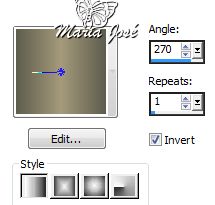
2.- Ouvrir un calque transparent de 950x650px,
le remplir du dégradé
3.- filtre AP [Paint] Paint Patchy - Shift extreme

FiltreUnlimited 2, Paper Texture, Canvas coarse
valeurs par défaut

Filtre Unlimited 2, Tile & Mirror, Radial Tile, 88, 190
appliquer deux fois
même configuration

calque dupliquer
Effets, effets d'image, mosaïque sans jointures
angle

filtre FMTools, Blend Emboss
valeurs par défaut
calque déplacé vers le bas
4.- Activer le Raster 1 (calque du haut)
Sélection, chargée depuis le disque
fabiana_mj
filtre, Xenofex 2, Burnt Edges
(couleur sombre)

Maintenir la sélection
calque nouveau calque
Edition copier coller le tube misted dans la sélection
calque fusionné avec celui du dessous
désélectionner
ombre portée, 10, 10, 50, 50, noir
5.- Activer le tube misted
redimensionner à 70%,
copier coller comme nouveau calque
Effets, effets d'image décalage H 300, V 100
Effets, d'image mosaïque sans jointure, mêmes valeurs
Baisser l'opacité à 60%
réglages, netteté, netteté
6.- Activer le tube deco_folhas_mj,
copier coller comme nouveau calque
Répéter mosaïque sans jointure meme valeurs
Baisser l'opacité entre 60 et 70%
réglage, netteté, netteté
Répéter l'ombre portée en mémoire
7.- Sélection chargée depuis le disque
fabiana_1_mj
calque nouveau calque
remplir du dégradé
sélection modifier, sélectionner les bordures
des deux côtés

remplir le bord sélectionné de la couleur claire
désélectionner tout
Eye Candy 4000, Glass,
couleur sombre

filtre MurA's Meister, Copies,
Free Fall

8.- calque dupliquer
image renversée, calque fusionné avec celui du dessous
calque dupliquer
filtre dsbflux, Blast,
calque fusionné avec celui du dessous
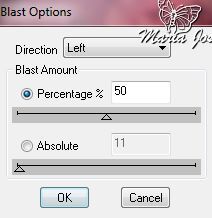
activer le Raster 4
et calque fusionné avec celui du dessous
Répéter l’ombre portée, mêmes valeurs
Activer le tube, copier coller comme nouveau calque
Ajuster comme le modèle
ombre portée en mémoire
calque déplacé vers le bas deux fois
voici les calques

9.- Image, Ajouter une bordure de 1px, sombre
Image,Ajouter une bordure de 5px, claire
Image,Ajouter une bordure de 1px, sombre
Image, Ajouter une bordure de 10px, claire
10.- filtre AAA Frames, FotoFrame

11.Sélection, sélectionnez tout
ajouter une bordure 50 px couleur claire
sélection inverser
peindre avec le dégradé
12 image ajouter du bruit

13. filtre FMTools, Blend Emboss
valeurs par défaut
sélection inversée
ombre portée 10, 10, 50, 50 noir
répéter l'ombre -10 -10
désélectionné
14.- filtre AAA Frames, FotoFrame, mêmes valeurs
16.- Option : réglage, traitement rapide du bruit
réglages, ajouter du bruit comme précédemment
17.- Image, Redimensionnée à 950px
18.- signez et enregistrez en .jpg

Tube femme de Gabry
Merci Claire pour la correction
tube utilisé :
Betty_Verymanytubes.com_VMT_talonaiguille
-
Lien sur image
ce tutoriel est la propriété de Zeénobia
cette traduction est la propriété d' Evanescence
MATÉRIEL
Tube 4134-luzcristina.
Paisaje Frozen_scenery_CibiBijoux.
Mask_Zen_10_6_2010_2
Elementos-Lidia
FILTRES
Bkg Kaleidoscope
Mura´s Meister/Copies.

1º - Ouvrir un calque transparent de 950 x 650 px
2º - faire un dégradé dans la palette des calques comme ci dessous
ici les couleurs choisies sont
#868568 #ddddc6 #dabea4.
le dégradé est de style linéaire, angle 90 répétition 1.

remplir le calque du dégradé
3º - Effets/filtre/Bkg Kaleidoscope/Cake Mix.

4º - calque nouveau calque
remplir de couleur blanche
Calque de masque depuis le disque
Mask_Zen_10_6_2010_2
fusionner le groupe
Effets/ 3D ombre portée
Vertical, 0. Horizontal, 0. Opacité 60.flou 70 noir
5º - Copier coller le tube Elementos-Lidia comme nouveau calque
6º - aller sur le calque du bas de pile raster 1
Sélection chargée depuis le disque
Lidiacentro

transformer la sélection en calque
désélectionner
Effets 3D ombre portée
Vertical, 0. Horizontal, 0. Opacité 60. flou. 70 noir
filtre /Mura´s Meister/Copies.

Répéter l'ombre portée
calque déplacé en haut de pile
Copier le tube du paysage , ici frozen scenery_CibiBijoux
coller comme nouveau calque
Effets de bords accentuer
7º Copier le tube personnage , ici 4134-luzcristina
coller comme nouveau calque
Effets d'image, décalage
Horizontal. - 179. Vertical. -14.
transparente
répéter l 'ombre en mémoire
Voir la position des calques

Image/Ajouter une bordure
1 pix noir
2 pix couleur #d8c3ac.
Signez et enregistrez en jpg

Tube femme de Mina
Merci Claire pour la correction
tube CAL-1406-111016
-
-
-
Lien sur image
ce tutoriel est la propriété de Estela Fonseca
cette traduction est la propriété d' Evanescence
MATÉRIEL
Tube d'Eglantine Rose
FILTRES
Andrew's Filter Collection 56 / Blocked Out
Simple / Top Left Mirror
Simple / Half Wrap
Unlimited 2.0 / VM Distortion / Origame Radial Folder
Alien Skin Eye Candy 5 Impact / Perspective Shadow / Drop Shadow Blurry
01:) Ouvrir un calque transparent de 800 x 550 pixels02:) choisir deux couleurs du tube et faire un dégradé
style Halo

remplir le calque du dégradé
03:) Effets / effets de réflexion / Kaleidoscope:
enroulement

04:) calque dupliquer
05:) Effets / filtre / Unlimited 2.0 / Andrew's Filter Collection 56 /
Blocked Out

Opacité à 79
06:) fusionner les calques visibles
calque nouveau calque
remplir de blanc
07:) calque nouveau calque de masque depuis une image:
ironic-mask-ef

fusionner le groupe
08:) Effets / filtre/ Simple / Top Left Mirror
09:) Effets / filtre/simple / Half Wrap
10:) Effets / filtre / Unlimited 2.0 / VM Distortion / Origame Radial Folder

11:) fusionner les calques visibles
Image / Ajouter une bordure de 1 pixel ici #de9a64
Image / Ajouter une bordure de 35 pixel ici #faf7f2
12- calque nouveau calque
remplir de la couleur ici # de9a64
13- calque nouveau calque de masque depuis une image
ironic-mask2-ef
réglages netteté, davantage de netteté
fusionner le groupe
14- Image / Ajouter une bordure de 15 pixel ici #de9a64
15- Effets / effets de texture / textile:

16- Ouvrir le tube principal, ici << tube-296-EglatineRose >>
copier coller comme nouveau calque
Image / Redimensionnée à 80%
(tous calques décochés )
Positionner
17- Effets / filtre/alien Skin Eye Candy 5 Impact / Perspective Shadow / Drop Shadow Blurry
dans l'onglet basic, modifier "Overall Opacity" à 55
18- Image / Ajouter une bordure de 1 pixel couleur #faf7f2
19- Signez , aplatir et enregistrez en JPG
je vous remercie d'avoir réalisé mon tutoriel
Estela

Tube Ana Ridzi
-
Lien sur image
ce tutoriel est la propriété de malacka
cette traduction est la propriété d'Evanescence
MATÉRIEL
Grafics Plus
Flaming Pear / Flexify 2
Mura Maister / Copies
Alien Skin Eye Candy 5 / Impact / Glass
Rangez votre matériel dans vos dossiers.
Choisir deux couleurs dans votre paletteici : #3e717b et #7ab1bc
1. Ouvrir un calque de 900x600le remplir de la couleur plus foncée
2. calque nouveau calquerempli le calque de la couleur claire
3. calque nouveau calque de masque depuis une image Narah_Mask_1026.jpg4. fusionner le groupe
5. Effets / effets d'image, mosaïque sans jointuresbord6. filtre / Grafics Plus / Vertical Mirror7. Effets / effets de réflexion / Kaleidoscopeenroulement8. filtre / Flaming Pear / Flexify 29. Effets / effets géométriques / Perspective Horizontal10. Effets / Effets de bords accentuer davantage11. Effets / effets de distorsion, cintrage à 10012. Effets / 3D Effets / ombre portéecouleur ici : #192c3113. Effets / effets de réflexion, Kaleidoscope,comme au point 714. Sélection / chargée depuis le disque94 lecke1suppress au clavierdésélectionner15. filtre / Mura Meister / Copies16. Effets / effets de réflexion / Kaleidoscopeenroulement17. calque nouveau calqueSélection / chargée depuis le disque94 lecke218. remplir la sélection de la couleur claire19. Sélection / Modifier / Contracter de 10 - remplir de la couleur foncée20. Sélection / Modifier / Contracter de 10 - remplir de la couleur clairerester sélectionner
21. filtre / Eye Candy 5 / Impact / Glassprendre le preset "63 malacka"-tdésélectionner22. filtre / Grafics Plus / Vertical Mirrorcomme au point 623. calque dupliquerImage / Miroircalque fusionner avec celui du dessousVoici les calques et le résultat:24. Ouvrir le tube décoratif "hópihék" et placer à gaucheil y a plusieurs sortes d'étoiles dans le matériel à vous de choisir25. calque dupliquerImage / Miroircalque fusionner avec celui du dessous26. Sélection chargée depuis le disque94 lecke3la remplir de la couleur claire27. calque nouveau calquecopier coller le tube paysage "táj" pngdésélectionner
Mode du calque sur lumière dure, Opacité à 75réglage, netteté, davantage de netteté28. fermer la visibilité du raster 1fusionner les calques visiblesouvrir à nouveau le calque fermé29. Aller sur le calque fusionnéImage / Redimensionné à 97 percent30. Effets / 3D Effets / ombre portée 0, 0, 40, 10même couleur que précédemment31. Ouvrir le tube décoratif , ici "ág" ou le votre et placerombre portée 10, 0, 40, 1032. Image / Ajouter une bordure de 10px couleur claire33. Sélection / Sélectionner toutImage / Ajouter une bordure de 40 px couleur neutresélection inversée
34. Remplir la sélection du dégradé suivantavant plan foncé35. Sélection / Inverséeombre portée 0, 0, 50, 40 noirdésélectionner
36. Placer votre tube principal et appliquer une ombre portée
37. aplatir les calques, signez redimensionnez à 950 pxenregistrez en Jpg
-
-
-
Lien sur image
ce tutoriel est la propriété de Cicka design
cette traduction est la propriété d' Evanescence
MATÉRIEL
FILTRES
Mehdi Wavy Lab
VM Instant Art
Bkg Background Designers IV-sf. 10
AP Lines
Simple Quick Tile
VanDerLee
FM Tile Tools

Avant plan : #695161 foncé
Arrière plan : #d0c0cb clair
Ouvrir la sélection du canal alpha du matériel
fermez l'original et travaillez sur la copie
filtre Mehdi wavy Lab

réglages flou, flou gaussien à 30
Filtre Unlimited VM Instant Art
Tripolis
valeurs par défaut
filtre Unlimited &Bkg Background Designers IV-sf. 10
Diamond Flip
valeurs par défaut
filtre Simple Quick Tile
réglages, netteté , davantage de netteté
Sélection, chargée depuis le canal alpha
clarissa_sel #2
transformer la sélection en calque
Effets effets artistiques, simili
rond , niveaux de gris cochés

Effets 3D effets - ombre portée
désélectionner
Mode du calque sur multiplier
Effets d'image, mosaïque sans jointures

calque dupliquer
image miroir
calque fusionné avec celui du dessous
Opacité du calque à 75%
Activer le Raster 1
Sélection chargée depuis le canal alpha
clarissa_sel #3
sélection transformer en calque
filtre APLines Lines -Silverling
Mixing

désélectionner
Mode du calque sur multiplier, opacité à 72%
effets d'image 3D ombre portée
calque dupliquer
image miroir
calque fusionné avec celui du dessous
Activer le Raster 1
Sélection chargée depuis le canal alpha
clarissa_sel #1
transformer la sélection en calque
calque déplacé en haut de pile
réglages, flou, flou gaussien rayon à 20
effets 3D ombre portée en mémoire
réglages, ajouter du bruit
gaussien mono coché

Copier le tube paysage ou autre, ici cickadesign@.tulip
coller comme nouveau calque
opacité pour ce tube à 80%
redimensionner si nécessaire
sélection inversée
édition coupée ou suppress
désélectionner
calque nouveau calque
sélectionner tout
Copier le tube Abstact Aura VI_011
coller dans la sélection
désélectionner
Mode du calque sur recouvrement , opacité à 65%
effets 3D ombre portée
Image Ajouter une bordure de 2 pix : ar/plan # 68d3e4
Image Ajouter une bordure de 2 pix av/plan # 0b373a
Image Ajouter une bordure de 2 pix :ar/plan # 68d3e4
Édition copier
sélectionner tout
Image Ajouter une bordure de 45 pixel # ffffff blanc
sélection inversée
coller dans la sélection l'image copiée
réglages, flou, flou gaussien à 20
filtre VanDerLee Un Plugged-X-Defocus

filtre FM Tile Tools-Blend Emboss
valeurs par défaut
Sélection inversée
Effets 3D effets ombre portée
valeur en mémoire
désélectionner
Copier le tube smArt _857
redimensionner à 80%
Image Miroir
coller comme nouveau calque
Effets, effets d'image, décalage

Effets 3D effets ombre portée
Copier le tube texte Anyecska text .png
coller comme nouveau calque
Effets, effets d'image, décalage

Effets 3D effets , ombre portée
Image Ajouter une bordure de 2 pixels
couleur arrière plan # 68d3e4
Image Redimensionnée à 900 Pixels
enregistrez en JPG

Tube femme de Lily
Tube paysage de Ana Ridzi
Merci Claire pour la correction
tubes utiliséstube Mina@.4331.Lady with flowers.11.16tube Mina@.4329.mist.paesaggio.11.16
-
Lien sur image
ce tutoriel est la propriété de Yedralina
cette traduction est la propriété d' Evanescence
MATÉRIEL
1 Tube, de ©Lily (Non inclus)
2 Sélections (Sel 47/ Sel 234)
Text_Lily©YedralinaFILTRES
Unlimited 2.0
Neu!... &0.Excentrico!
Toadies… Waht are you?
AAA Frames… Fotoframe
Aidez vous de cette flèche pour suivre le tutoriel

Couleurs utilisées dans ce tutoriel
deux couleurs de votre tube
1º plan: #cb6901 orange
2º plan: #999fae gris
1.- Faire un dégradé un linéaire
ici fait en premier plan , à vous de voir suivant
quelle couleur vous souhaitez dominante dans votre tag
vous pouvez inverser si vous souhaitez

2.- Ouvrir une image de 950/650
et la remplir du dégradé préparé
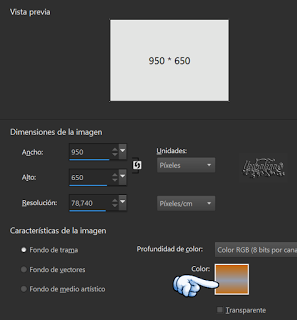
3.- Calque nouveau calque
4.- filtre… Unlimited 2.0... &Neu!... &0.Excentrico!
(réglages, par défaut )

5.- Mode du calque sur recouvrement
6.- Calque fusionné avec celui du dessous
7.- réglage, flou, flou gaussien à (15)
8.- Calque nouveau calque
9.- remplir de la couleur avant plan, ici orange
10.- Effets de texture, stores
(couleur de deuxième plan)

11.- Image redimensionnée à 40%
12.- Effets de bords accentuer
13.- Effets d'image, mosaïque sans jointures
angle

14.- Effets géométriques, inclinaison

15.- Effets 3D… ombre portée
(0/ 0/ 80/30/ #noire)
16.- à nouveau effet ombre portée
couleur de l'arrière plan, ombre sur le calque coché

17.- ombre portée (0/ 0/ 80/30/ #noir
décoché l'ombre sur le calque
18.- ombre portée avec cette fois ci , la couleur avant plan
ombre sur le calque coché

19.- répéter l 'ombre portée (0/ 0/ 80/30/ #noir
l'ombre décochée
20.- aller sur sur le calque du milieu comme ci dessous

21.- Image miroir
22.- aller sur le calque du haut de pile
23.- Calque fusionné avec celui du dessous
deux fois
24.- Effets de bords , accentuer
25.- filtre Eye Candy 5 Impact… Perspective Shadow
Drop shadow, Blurry
26.- aller sur le calque du bas de pile (raster 1)
27.- Sélection, chargée depuis le disque
(Sel 234)
28.- Transformer la sélection en calque
29.- Calque déplacé vers le haut de pile
30.- Effets de texture, moulage plastique

31.- Mode du calque sur lumière dure
32.- Opacité du calque sur 62%
33.- désélectionner
34.-aller sur le calque du bas de pile
calque dupliquer
35.- Calque déplacé vers le haut de pile
36.- Image redimensionnée à 40%
37.- filtre … Toadies… Waht are you?
(réglages par défaut )

38.- Effets géométriques, inclinaison
comme précédemment
39.- Effets d'image mosaïque sans jointures
comme précédemment
40.- Calque en mode assombrir ou autre cela dépend de vos couleurs
41.- Édition copie spéciale, copier avec fusion
42.- Édition coller comme nouvelle image
mettre de côté
43.- retourner sur le travail
44.- Calque nouveau calque
45.- Sélection chargée depuis le disque
(©Yedralina_Sel47)
46.- Édition coller dans la sélection l'image mise de côté
et encore en mémoire
47.- désélectionner
48.- Effets géométriques, inclinaison
comme précédemment
49.- Image miroir
50.- Effets d'image, décalage

51.- filtre… Eye Candy 5 Impact… Perspective Shadow…
Drop shadow, Blurry
52.- Image… Ajouter une bordure de 2 pix couleur avant plan
53.- Image… Ajouter une bordure de 2 pix couleur arrière plan
54.- Image ajouter une bordure de 2 pix couleur avant plan
55.- Sélection , sélectionner tout
56.- Image ajouter une bordure de 45 pix couleur neutre
57.- Sélection inversée
58.- Édition coller dans la sélection, l'image mise de côté
59.- filtre AAA Frames… Fotoframe

60.- désélectionner
61.- Édition copier coller vitre tube comme nouveau calque
62.- Redimensionner si nécessaire, ici à 86%
63.- Ombre portée au choix et placer
64.- Image redimensionnée à 950 pix de large
65.- Edition copier coller le tube texte Lily
positionner comme l'image finale66.- Effets 3D… ombre (0/ 0/ 80/ 30/ #noir)
67.- Signez votre création
68.- Image ajouter une bordure de 2 pix couleur arrière plan
enregistrez en .jpg

Tube de Lily que je remercie
Merci Claire pour la correction
tube utilisétube Femme-1793-Azalee
-
-
Lien sur image
ce tutoriel est la propriété de Ligia
cette traduction est la propriété d' Évanescence
MATÉRIEL
FILTRES
Unplugged tools et shapes

1. A ouvrir un calque de 900x600
2. Préparer un dégradé linéaire de deux couleurs
ici #584834 en avant plan foncé
#E6D8C9 en arrière plan clair
angle 39, répétitions 1
remplir le calque du dégradé
3. calque nouveau calque
sélectionner tout
copier et coller votre tube dans la sélection
désélectionner4. réglages, flou, flou radial
zoom

Mode du calque sur fondu
fusionner les calques visibles
Copier et coller ce calque nomme nouvelle image
mettre de côté pour après
5. de retour sur votre tag, dupliquer le calque
6. effet, filtre UnPlugged/tools/spotlight
valeurs par défaut
7. effets, filtre UnPlugged/shapes/pieslice
valeurs par défaut
8. aller sur le calque fusionnéédition copier
avec la baguette magique sur le calque du dessoussélectionnez la partie blanche
appuyer sur suppress au claviermaintenir sélectionné
calque nouveau calque
coller l 'image copiée dans la sélection
9. effets/ effets de texture /mosaïque antique
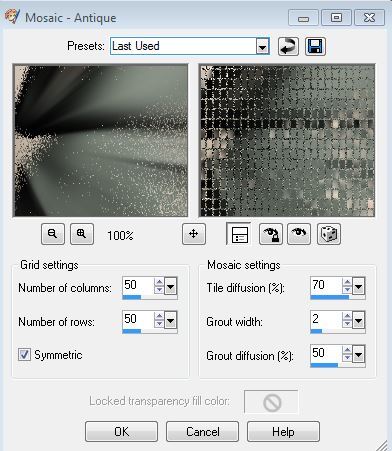
désélectionner
ombre portée 0/0/100/50 couleur #000000 noire
calque dupliquer et redimensionner à 80%ne pas déplacer
calque dupliquer à nouveau , redimensionner à 80%
ne pas déplacerre dupliquer à nouveau et redimensionner encore à 80 %
et image miroir sur ce dernier calque
ce dernier calque faire édition copier coller comme nouvelle imagenous allons l'utiliser plus tard.
10. Ouvrir le tube de la femme
copier coller comme nouveau calque
ici sur ce tube image miroir et redimensionné à 70%
effets/ effets d'image décalage
faire une ombre portée
fusionner les calques visibles et redimensionner l image à 80%
tous les calques coché
(votre image est donc de 720x480)11.Bordures:
2PX couleur #b8b8a4 couleur claire
10PX couleur #22211C couleur foncée
1PX couleur #B8B8A4 claire
60PX Couleur #22211C foncée
12. sélectionner cette bordure de 60px
copier coller votre image de fond mise de coté
dans la sélection
effets/ effets de bords accentuersélection inversée
faire l'ombre portée en mémoire
ajouter une bordure de 1PX couleur #22211C claire
désélectionner
13. Copier l'image géométrique mise de côté
et coller comme nouveau calque
redimensionner la à 80% trois foisréglages, netteté, netteté
effets d'image, décalage

dupliquer à nouveau et redimensionner à 80% trois fois
réglages, netteté, netteté
effets/ effets d'image décalage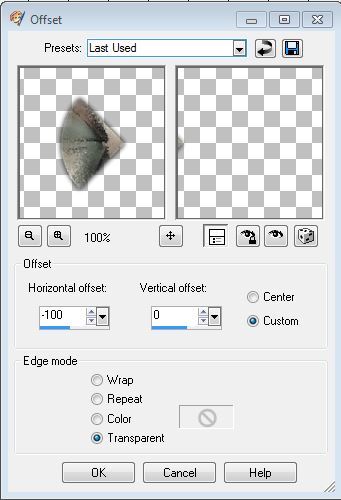
14. fusionner les calques visibles,
signez , mettre mon watermark et enregistrez en jpg
Je vous remercie d'avoir réalisé mon tutoriel
Ligia

Tube Ana Ridzi
Merci Claire pour la correction
tube utilisétube @Edwige_femme2108
-
Lien sur image
ce tutoriel est la propriété de Butterfly
cette traduction est la propriété d' Evanescence

MATÉRIEL
Une image de fond , graphique en jpg
Un tubeici les images utilisées sont personnels
FILTRES
Tramages
Mehdi
Simple
Toadies
Ouvrir votre image de fond, graphique , ici tela-3
choisir deux couleurs
en avant plan ici #30588c
en arrière plan ici #8d2325

1.- Ouvrir un calque transparent de 950x650px
sélection, sélectionner tout
2.- Édition copier coller votre image graphique dans la sélection
Désélectionner
3.- filtre - Tramages - Wee Scratches -
valeurs par défaut de 255

calque dupliquer
4.- filtre - Mehdi - Sorting Tiles

5.- Sélection chargée depuis le disque serena_mj
Sélection inversée
suppress au clavier
désélectionner
6.- filtre - Simple - Zoom Out and Flip
7.- Effets - effet d'image, mosaïque sans jointures
valeurs par défaut
transition 100

8.- filtre - Tramages - The Stump 2

9.- Activer le Raster 1
Sélection chargée depuis le disque serena_1_mj
transformer la sélection en calque
calque déplacer vers le haut
désélectionner
10.- filtre- Toadies - Blur 'eml -
valeurs par défaut

11.- filtre - Mehdi - Sorting Tiles

12.- Effets - effet de réflexion
miroir rotatif (0)

13.- Effets - effet géométrique, inclinaison
répétition

14.- filtre - Tramages - The Stump 2
valeurs par défaut

15.- calque nouveau calque
remplir de blanc
16.- calque,nouveau calque de masque depuis une image
mask_quadros_mj

fusionner le groupe
17.- Effets - effets de texture, textile

Effets - Effets de bords, accentuer
Mode du calque sur Luminance (L) ou autre
Baisser l'opacité entre 70% et 80%
Effets - effets 3D
ombre portée 13 (-13) 60, 30, noir

calque déplacé vers le bas
18.- Activer le Raster 1
effets géométriques, inclinaison
enroulement

Vos calques

19.- fusionner les calques visibles
réglages, traitement rapide du bruit (Facultatif)
20.- Image - Ajouter une bordure de - 1px - blanc
Image - Ajouter une bordure de - 10px - couleur d'arrière plan
Image - Ajouter une bordure de - 1px - blanc
21.- Sélection , sélectionner tout
édition copier
Image - Ajouter une bordure de 40px - couleur neutre
22.- Sélection inversée
coller dans la sélection l'image copiée
23.- réglages flou, flou gaussien à 30,00

24.- Sélection inversée, ombre portée 0, 0, 60, 30, noir
Désélectionner
25.- Édition copier coller votre tube principal
ajuster comme le modèle
ombre portée au choix
Image - Ajouter une bordure de 1px - blanc
26.- Signez et aplatir tous les calques
27.- Image - Redimensionnée à - 950px Width
enregistrez en .jpg
Je vous remercie d' avoir réalisé mon tutoriel
Maria José

Tube Ana Ridzi
Merci Claire pour la correction
tube utilisé :tube tube1493_mulher_mara_pontes